Како направити снимак екрана на лаптопу: методе. Програми за креирање снимака екрана за лаптоп: преглед
Рачунар има огроман број функција и често чак ни не нагађамо. Понекад, када треба да направите снимак екрана, корисник изненада падне у ступор и не зна одакле да почне. Наш чланак ће вам помоћи да решите овај проблем и научиће вас како да направите снимке екрана.
Понекад корисници лаптопа морају да праве снимке екрана, па ће стога питање како да их сниме увек бити релевантно. Можете да правите снимке екрана на различите начине - могућности оперативног система, као и програми независних произвођача, омогућавају вам да правите снимке екрана. Хајде да схватимо како да радимо са њима и како се разликују.
Како направити снимак екрана на лаптопу користећи Виндовс: упутства
До данас је овај метод најлакши за креирање снимка екрана, јер не захтева инсталацију програма, као ни плаћање за њих. Довољно је притиснути само једно дугме и обрадити слику кроз стандардни едитор.
- Ако треба да направите снимак екрана целог прозора, користите тастер „ПрнтСцр“, „ПрСц“, овде већ зависи од модела тастатуре, али је дизајнирана за исте сврхе. Ово дугме прави снимак екрана радне површине и чува га у међуспремнику.
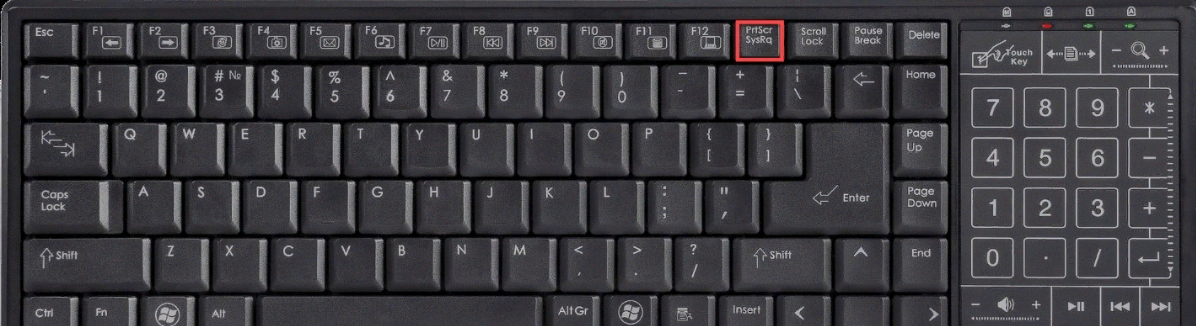
- Сада треба да уметнете слику у графички уредник. По правилу, Виндовс подразумевано је Паинт. Можете га пронаћи у менију "Старт" - "Стандард".
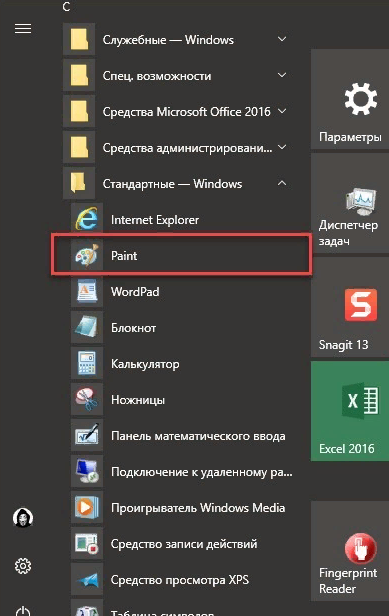
- Када се едитор учита, изаберите дугме у мени „Инсерт“ или комбинација Цтрл+В). Ово ће вам омогућити да превучете слику из међуспремника у уређивач. Сада можете уређивати слику — цртати, писати текст, исецати итд.
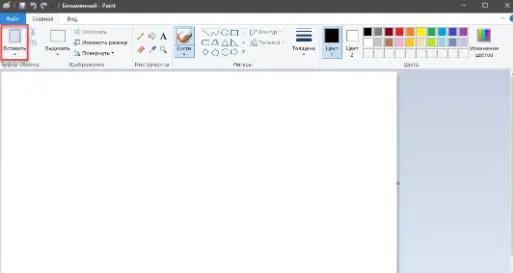
- Можете да направите снимак екрана засебне области екран са лаптопа. За ово се користи нешто другачија комбинација тастера Фн+Алт+ПринтСцреен. Ако кликнете на њих, слика ће бити снимљена само за одређену област.
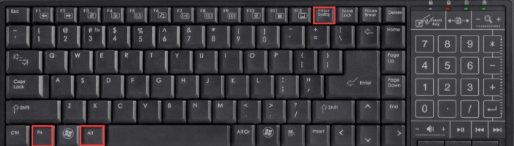
- Након тога отворите Боја и убаците слику.
Иначе, програм Паинт уопште није потребно користити. Можете га налепити у Пхотосхоп и било који други графички уређивач који вам је дражи. Вреди напоменути да ћете на овај начин имати више могућности да га уредите.
Како направити снимак екрана на лаптопу помоћу посебних програма?
Постоје и посебни програми који вам омогућавају да направите снимке екрана. Разликују се по томе што већ имају уграђену функцију за уређивање и ништа не треба нигде да се убацује, јер се након креирања слике она одмах отвара у програму.
- Лигхтсхот
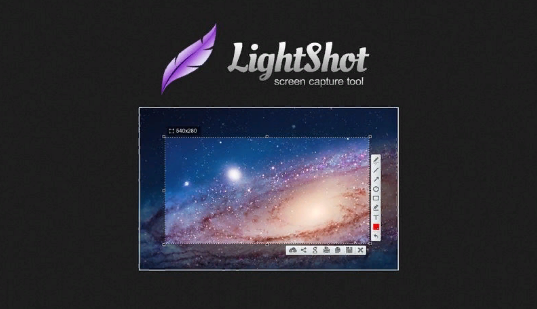
Ово је једноставан програм за прављење снимака екрана. Ради са било којим деловима екрана. Услужни програм се одликује веома једноставним интерфејсом и присуством великог броја подешавања, што вам омогућава да брзо креирате жељене слике. Уграђен је и једноставан уређивач, што није увек довољно. Дакле, функционалност је мало разочаравајућа.
Међу предностима можете истаћи велику брзину рада, једноставан интерфејс на руском језику, могућност уређивања фотографија и слања у складиште у облаку. У принципу, нема недостатака, али бих желео више функција.
Лигхтсхот се савршено носи са својим функцијама, али је у исто време мало вероватно да ће на слици бити могуће означити потребне ствари, нумерисати нешто или направити друге симболе. Ако су такве функције за вас обавезне, онда је боље изабрати други програм.
- Снагит
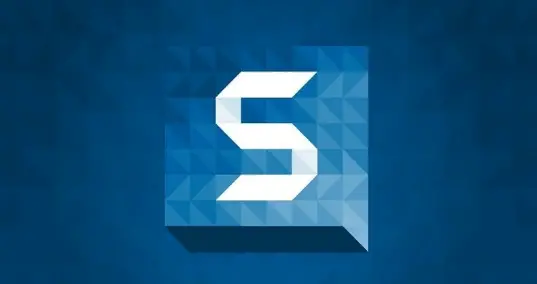
Ако често правите снимке екрана на којима морате да покажете шта радите, односно креирате референтни материјал, онда Снагит може бити незаобилазан помоћник у овој ствари. Представљени програм може направити снимак екрана свега што можете замислити.
Можете да издвојите прозор, мени, било коју област екрана, чак и прозор који се помера. Истовремено, довољно је направити само неколико кликова и слика ће бити спремна!
Најважнија предност програма може се сматрати моћним и функционалним уређивачем који има много алата. Програм може чак и да снима видео. Упркос томе, за многе постоји један значајан недостатак — морате платити за програм.
Снагит ће учинити да заволите рад са снимцима екрана. Чак и упркос чињеници да морате платити да бисте користили све функције, то не постаје мање популарно.
Као што видите, снимање екрана на лаптопу није тешко. Могућности система и различити програми вам то омогућавају. Прва опција је погодна за оне који не воле да инсталирају нешто додатно на рачунар. Међу програмима трећих страна, Снагит се с правом сматра најбољим, јер ниједна друга понуда не може понудити ништа слично.













